win11锁屏熄屏后无法打开 Win11桌面休眠后卡死无法恢复怎么解决
更新时间:2024-11-02 12:47:56作者:xtyang
Win11系统在锁屏或熄屏后无法打开桌面,或者在休眠后卡死无法恢复,这是许多用户在使用过程中遇到的常见问题之一,这种情况可能会让用户感到困扰和不安,但是我们可以通过一些简单的解决方法来解决这些问题,确保系统的正常运行和稳定性。接下来我们将介绍一些常见的解决方法,帮助用户快速解决Win11系统锁屏和休眠问题。

1、按【 Win + X 】组合键,或右键点击任务栏上的【Windows开始徽标】。在打开的隐藏菜单项中,选择【终端管理员】;
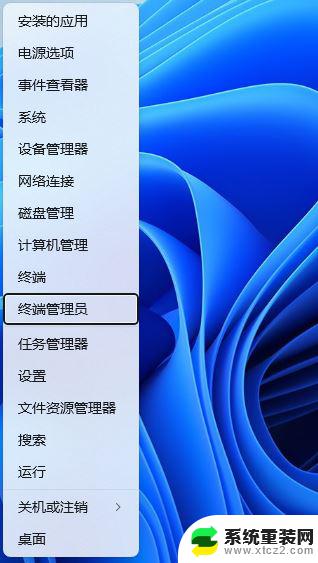
2、用户账户控制窗口,你要允许此应用对你的设备进行更改吗?点击【是】;
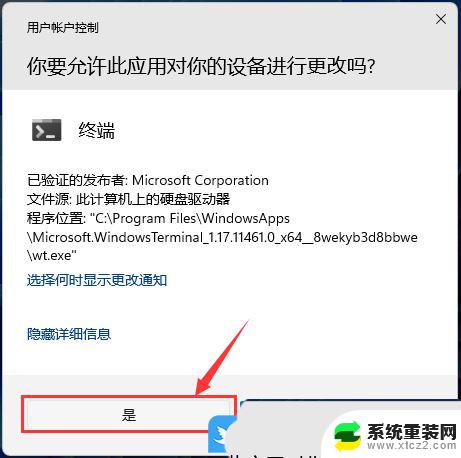
3、接着输入并按回车执行【winget uninstall MicrosoftWindows.Client.WebExperience_cw5n1h2txyewy】;

4、是否同意所有源协议条款,输入【y】;
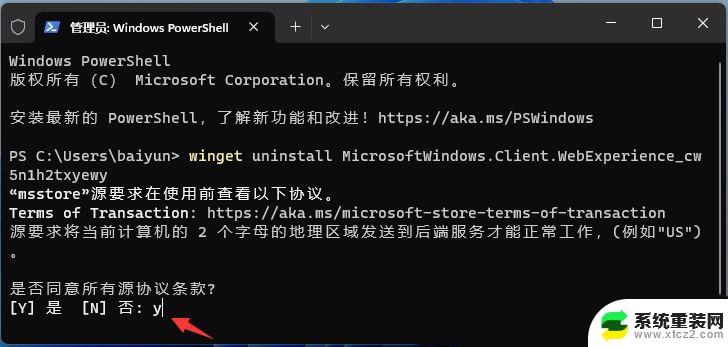
5、最后,成功会出现【已成功卸载】提示;
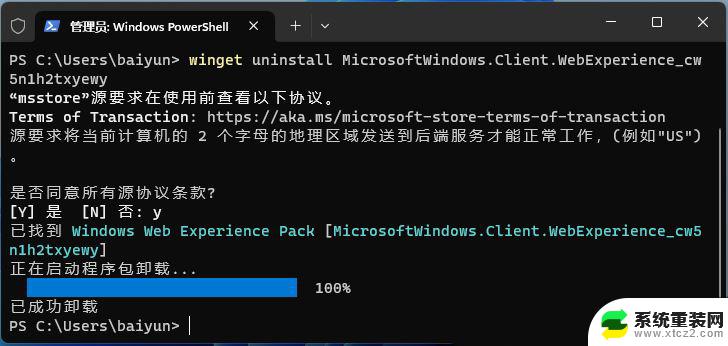
win11hiberfilsys怎么删除? Win11休眠文件hiberfil.sys启用/禁用/删除的技巧
windows11怎么设置屏幕休眠时间? win11设置屏幕使用时间的技巧
win11休眠和睡眠有什么区别? win11休眠和睡眠的本质区别
以上就是win11锁屏熄屏后无法打开的全部内容,有遇到相同问题的用户可参考本文中介绍的步骤来进行修复,希望能够对大家有所帮助。
win11锁屏熄屏后无法打开 Win11桌面休眠后卡死无法恢复怎么解决相关教程
- win11睡眠以后 打不开 Win11桌面休眠后卡死无法恢复怎么办
- win11无法自动锁屏 Windows 11 休眠问题解决方法
- win11开机系统卡死 Win11开机卡死在桌面上的解决方法
- win11打开图片重复 Win11 24H2升级后图片无法打开怎么办
- win11使用照片做屏保程序失效 Win11 24H2升级后图片无法打开怎么解决
- win11锁屏后常亮怎么设置 Win11屏幕常亮设置方法
- win11如何设置桌面锁屏 Win11系统锁屏界面设置方法
- win11的了解此图片 Win11 24H2升级后图片无法打开怎么办
- win11打不开自带的照片应用 Win11 24H2升级后无法打开图片怎么解决
- win11更新系统后无法上网 升级完win11后无法上网怎么处理
- win11任务栏鼠标键虚拟触控板 Windows 11虚拟触摸板如何使用
- win11inode屏保密码 win11屏保密码设置教程
- win11怎么打开后台任务 Win11系统中如何在后台运行新任务
- 怎么打开屏幕录像 Win11系统自带录屏操作步骤
- win11如何调整多任务栏不合并 Win11任务栏怎么调整不合并
- 电脑屏幕常亮在哪里设置win11 win11屏幕常亮设置方法
win11系统教程推荐
- 1 win11inode屏保密码 win11屏保密码设置教程
- 2 电脑屏幕常亮在哪里设置win11 win11屏幕常亮设置方法
- 3 win11切换到本地账户怎么操作 win11本地账户切换方法
- 4 win11照片只能打开桌面图片 Win11升级24H2后图片无法打开怎么办
- 5 win11如何更改为用本地账号登录 win11改用本地账户登录的详细操作指南
- 6 win11登录微软账号出错啦 Win11系统无法登陆microsoft账户怎么办
- 7 win11缩放比例软件 win11调整分辨率和缩放比例的方法
- 8 win11不能连接局域网共享文件夹 Win11 24H2共享文档NAS无法进入解决方法
- 9 win11怎么设置时间有秒 Win11怎么设置任务栏时间显示秒
- 10 win11文件夹图片预览放大 win11放大镜放大缩小快捷键设置指南